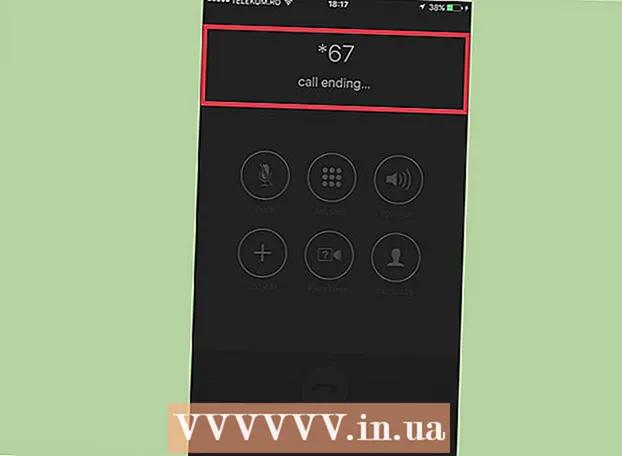Höfundur:
Clyde Lopez
Sköpunardag:
23 Júlí 2021
Uppfærsludagsetning:
1 Júlí 2024

Efni.
- Skref
- Hluti 1 af 4: Ákvarða Android útgáfuna
- Hluti 2 af 4: Notkun Google lyklaborðsins (Android 4.4+)
- Hluti 3 af 4: Notkun iWnn IME (Android 4.3)
- Hluti 4 af 4: Notkun Samsung Galaxy (S4 og nýrri) tæki
- Ábendingar
Þessi grein útskýrir hvernig á að slá inn emoji í Android tæki. Inntaksferlið fer eftir útgáfu Android kerfisins.
Skref
Hluti 1 af 4: Ákvarða Android útgáfuna
 1 Opnaðu Stillingarforritið í tækinu þínu. Til að gera þetta, smelltu á "Stillingar" á listanum yfir uppsett forrit.
1 Opnaðu Stillingarforritið í tækinu þínu. Til að gera þetta, smelltu á "Stillingar" á listanum yfir uppsett forrit. - Emoji stuðningur er mismunandi eftir Android útgáfu vegna þess að emoji er kerfispersónusett. Viðbótarstöfum er bætt við hverja nýja útgáfu af Android.
 2 Skrunaðu niður Stillingar skjárinn. Í sumum tækjum gætirðu þurft að pikka fyrst á System.
2 Skrunaðu niður Stillingar skjárinn. Í sumum tækjum gætirðu þurft að pikka fyrst á System.  3 Smelltu á Um snjallsíma. Bankaðu á Um spjaldtölvu fyrir spjaldtölvu.
3 Smelltu á Um snjallsíma. Bankaðu á Um spjaldtölvu fyrir spjaldtölvu. - 4 Smelltu á hugbúnaðarútgáfu (ef við á). Í sumum Android tækjum þarftu að ýta á þennan hnapp til að komast að Android útgáfunni.
 5 Finndu Android útgáfuna þína. Það er skráð í línunni "Android útgáfa".
5 Finndu Android útgáfuna þína. Það er skráð í línunni "Android útgáfa". - Android 4.4 - 7.1+... Í tækjum sem keyra Android 4.4 eða síðar geturðu slegið inn emoji með Google lyklaborðinu. Innbyggða lyklaborðið er líklegast með emoji líka. Settið og tegund emoji fer eftir Android útgáfunni.
- Android 4.3... Í þessu kerfi geturðu gert iWnn IME lyklaborðinu kleift að slá inn svart og hvítt emoji. Eða halaðu niður lyklaborðum frá þriðja aðila til að slá inn litaða emojis.
- Android 4.1 - 4.2... Í þessum kerfum birtast emojis á skjánum en ekki er hægt að slá þau inn. Þess vegna skaltu hlaða niður lyklaborðum frá þriðja aðila til að slá emoji.
- Android 2.3 og fyrr... Þessi kerfi styðja ekki birtingu og inntak emoji.
Hluti 2 af 4: Notkun Google lyklaborðsins (Android 4.4+)
 1 Opnaðu Google Play Store. Google lyklaborðið inniheldur öll emoji sem eru studd af útgáfu Android þinni. Lituðu emojis birtast í öllum tækjum sem keyra Android 4.4 (KitKat) eða síðar.
1 Opnaðu Google Play Store. Google lyklaborðið inniheldur öll emoji sem eru studd af útgáfu Android þinni. Lituðu emojis birtast í öllum tækjum sem keyra Android 4.4 (KitKat) eða síðar.  2 Smelltu á Google Play leitarstikuna. Það er efst á skjánum.
2 Smelltu á Google Play leitarstikuna. Það er efst á skjánum.  3 Koma inn google lyklaborð .
3 Koma inn google lyklaborð . 4 Smelltu á „Gboard - Google“ á listanum yfir leitarniðurstöður.
4 Smelltu á „Gboard - Google“ á listanum yfir leitarniðurstöður. 5 Smelltu á Setja upp. Ef Google lyklaborðið er ekki samhæft við tækið skaltu prófa að setja upp annað lyklaborð.
5 Smelltu á Setja upp. Ef Google lyklaborðið er ekki samhæft við tækið skaltu prófa að setja upp annað lyklaborð.  6 Smelltu á Samþykkja.
6 Smelltu á Samþykkja. 7 Bíddu eftir að uppsetning Google lyklaborðsins er lokið. Hægt er að fylgjast með gangi uppsetningarinnar í tilkynningaspjaldinu.
7 Bíddu eftir að uppsetning Google lyklaborðsins er lokið. Hægt er að fylgjast með gangi uppsetningarinnar í tilkynningaspjaldinu.  8 Opnaðu Stillingarforritið. Það er á listanum yfir uppsett forrit. Táknið fyrir þetta forrit lítur út eins og gír eða nokkrar renna.
8 Opnaðu Stillingarforritið. Það er á listanum yfir uppsett forrit. Táknið fyrir þetta forrit lítur út eins og gír eða nokkrar renna.  9 Finndu hlutann Persónuupplýsingar. Í sumum tækjum þarftu að smella á persónuupplýsingar til að stækka þennan hluta.
9 Finndu hlutann Persónuupplýsingar. Í sumum tækjum þarftu að smella á persónuupplýsingar til að stækka þennan hluta.  10 Bankaðu á Tungumál og inntak.
10 Bankaðu á Tungumál og inntak. 11 Undir Lyklaborð og inntaksaðferðir, bankaðu á Sjálfgefið.
11 Undir Lyklaborð og inntaksaðferðir, bankaðu á Sjálfgefið. 12 Smelltu á Gboard.
12 Smelltu á Gboard. 13 Opnaðu öll forrit sem geta notað lyklaborðið. Eftir að þú hefur virkjað Google lyklaborðið skaltu nota það til að setja emoji inn.
13 Opnaðu öll forrit sem geta notað lyklaborðið. Eftir að þú hefur virkjað Google lyklaborðið skaltu nota það til að setja emoji inn.  14 Haltu inni ↵ (Enter) hnappinum. Valmynd opnast þar sem einn af valkostunum verður táknið ☺ (broskall).
14 Haltu inni ↵ (Enter) hnappinum. Valmynd opnast þar sem einn af valkostunum verður táknið ☺ (broskall).  15 Strjúktu á ☺ táknið og fjarlægðu fingurinn af skjánum. Listi yfir emojis opnast.
15 Strjúktu á ☺ táknið og fjarlægðu fingurinn af skjánum. Listi yfir emojis opnast. - Ef tilgreint tákn birtist ekki styður tækið ekki emoji. Í þessu tilfelli skaltu setja upp annað lyklaborð.
 16 Efst á lyklaborðinu smellirðu á einn af flokkunum. Sértækir stafir sem falla undir valinn flokk birtast.
16 Efst á lyklaborðinu smellirðu á einn af flokkunum. Sértækir stafir sem falla undir valinn flokk birtast.  17 Skrunaðu til vinstri eða hægri til að skoða fleiri stafi. Hver flokkur inniheldur nokkrar síður með táknum.
17 Skrunaðu til vinstri eða hægri til að skoða fleiri stafi. Hver flokkur inniheldur nokkrar síður með táknum.  18 Smelltu á tákn til að slá það inn.
18 Smelltu á tákn til að slá það inn. 19 Klíptu tiltekinn emoji til að breyta litnum (Android 7.0+). Í Android 7.0 (Nougat) eða síðar geturðu haldið persónutákninu niðri til að velja tiltekinn lit. Ekki er hægt að nota þessa tækni í eldri útgáfum af Android.
19 Klíptu tiltekinn emoji til að breyta litnum (Android 7.0+). Í Android 7.0 (Nougat) eða síðar geturðu haldið persónutákninu niðri til að velja tiltekinn lit. Ekki er hægt að nota þessa tækni í eldri útgáfum af Android.
Hluti 3 af 4: Notkun iWnn IME (Android 4.3)
 1 Opnaðu Stillingarforritið. Í Android 4.3 er hægt að slá inn svart og hvítt emoji.
1 Opnaðu Stillingarforritið. Í Android 4.3 er hægt að slá inn svart og hvítt emoji.  2 Finndu hlutann Persónuupplýsingar.
2 Finndu hlutann Persónuupplýsingar. 3 Bankaðu á Tungumál og inntak.
3 Bankaðu á Tungumál og inntak. 4 Athugaðu valkostinn iWnn IME. Þetta mun kveikja á svarthvíta emoji lyklaborðinu.
4 Athugaðu valkostinn iWnn IME. Þetta mun kveikja á svarthvíta emoji lyklaborðinu.  5 Opnaðu öll forrit sem geta notað lyklaborðið.
5 Opnaðu öll forrit sem geta notað lyklaborðið. 6 Klípa Pláss.
6 Klípa Pláss. 7 Smelltu á Flokkur til að velja tiltekinn flokk emoji.
7 Smelltu á Flokkur til að velja tiltekinn flokk emoji. 8 Ýttu á eða til að skoða fleiri táknasíður.
8 Ýttu á eða til að skoða fleiri táknasíður. 9 Smelltu á tákn til að slá það inn.
9 Smelltu á tákn til að slá það inn.
Hluti 4 af 4: Notkun Samsung Galaxy (S4 og nýrri) tæki
 1 Opnaðu öll forrit sem geta notað lyklaborðið. Ef þú ert með Samsung Galaxy S4, Note 3 eða síðar, er tækið með emoji -lyklaborði.
1 Opnaðu öll forrit sem geta notað lyklaborðið. Ef þú ert með Samsung Galaxy S4, Note 3 eða síðar, er tækið með emoji -lyklaborði.  2 Haltu inni takkanum með gír- eða hljóðnematákninu. Það er staðsett vinstra megin við takkann Pláss... Á S4 og S5 er hann gírlaga hnappur og á S6 er hann hljóðnemalaga hnapp.
2 Haltu inni takkanum með gír- eða hljóðnematákninu. Það er staðsett vinstra megin við takkann Pláss... Á S4 og S5 er hann gírlaga hnappur og á S6 er hann hljóðnemalaga hnapp. - Á S7, ýttu bara á hnappinn smile (broskall) til að opna emoji lyklaborðið.
 3 Ýttu á ☺ í valmyndinni sem opnast. Þetta mun breyta lyklaborðinu þínu í emoji inntak.
3 Ýttu á ☺ í valmyndinni sem opnast. Þetta mun breyta lyklaborðinu þínu í emoji inntak.  4 Neðst á lyklaborðinu smellirðu á einn af flokkunum. Sértækir stafir sem falla undir valinn flokk birtast.
4 Neðst á lyklaborðinu smellirðu á einn af flokkunum. Sértækir stafir sem falla undir valinn flokk birtast.  5 Skrunaðu til vinstri eða hægri til að skoða fleiri stafi. Hver flokkur inniheldur nokkrar síður með táknum.
5 Skrunaðu til vinstri eða hægri til að skoða fleiri stafi. Hver flokkur inniheldur nokkrar síður með táknum.  6 Smelltu á emoji til að slá það inn. Táknið verður sett inn í textann.
6 Smelltu á emoji til að slá það inn. Táknið verður sett inn í textann.  7 Ýttu á ABC til að fara aftur á sjálfgefna lyklaborðið. Emoji lyklaborðið lokast og bókstafstakkaborðið birtist á skjánum.
7 Ýttu á ABC til að fara aftur á sjálfgefna lyklaborðið. Emoji lyklaborðið lokast og bókstafstakkaborðið birtist á skjánum.
Ábendingar
- Emoji stuðningur fer eftir kerfisútgáfunni, þannig að sendi stafurinn getur ekki birst á skjánum viðtakandans. Til dæmis, ef þú sendir staf bætt við í nýjustu útgáfu af Unicode í eldra tæki sem styður ekki þann staf, þá birtist tóm ferningur á skjánum.
- Mörg skilaboðaforrit eru með emojis sem virka eingöngu í þeim forritum. Facebook Messenger, WhatsApp, Instagram, Hangouts, Snapchat og önnur forrit innihalda emojis sem þú getur notað og tækið þitt getur ekki sjálfgefið stutt.
- Android útgáfur fyrir 4.1 (Jelly Bean) styðja alls ekki emojis og Android útgáfur fyrir 4.4 (KitKat) styðja aðeins svarthvíta stafi. Eldri útgáfur af Android sýna ekki emoji.
- Mengið (númerið) og tegund emoji fer eftir útgáfu Android kerfisins sem notað er. Emoji er kerfis leturgerð og þarfnast því kerfisstuðnings til að nota og skoða það.
- Vinsamlegast uppfærðu kerfið til að fjölga stöfum sem það styður. Fyrir frekari upplýsingar, lestu þessa grein.